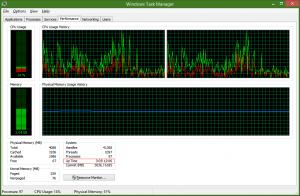Aktivera NumLock på Windows 10-inloggningsskärmen/låsskärmen
Om lösenordet eller användarnamnet för ditt Windows-konto innehåller siffror kan du behöva använda det numeriska tangentbordet ofta för att ange dem. För det måste du aktivera NumLock, som kanske inte är på som standard på din inloggningsskärm/låsskärm i Windows 10. I den här artikeln kommer vi att se hur du aktiverar Num Lock som standard. Det här tricket fungerar även i Windows 8.1, Windows 8 och Windows 7.
Annons
Aktivera NumLock som standard i Windows 10, Windows 8, Windows 8.1 och Windows 7
Detta kräver inga registerhack eller ändringar av systeminställningar.
Starta helt enkelt till inloggningsskärmen eller låsskärmen och gör följande:
- På inloggnings-/låsskärmen trycker du på NumLock-tangenten på tangentbordet för att slå på den.
- Inloggningsskärmen innehåller en strömknapp i det nedre högra hörnet. Använd den för att starta om Windows:
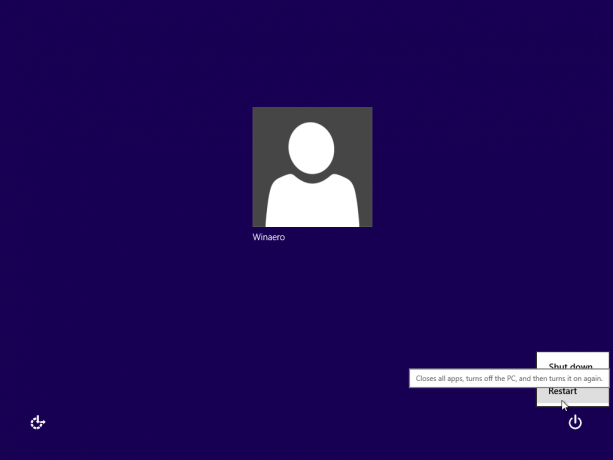
Nästa gång Windows startar kommer NumLock att aktiveras automatiskt. Om det här tricket inte fungerar för dig av någon anledning, prova registerjusteringen nedan. Det bör fungera i alla moderna Windows-versioner inklusive Windows 10 och Windows 8.x.
Aktivera NumLock som standard med Registry tweak
Nu kör vi.
- Öppen Registerredigerare.
- Gå till följande registernyckel:
HKEY_USERS\.DEFAULT\Kontrollpanelen\Tangentbord
Tips: Du kan komma åt valfri registernyckel med ett klick.
Om du inte har den här registernyckeln är det bara att skapa den. - Hitta strängvärdet som heter "InitialKeyboardIndicators". I Windows 7, ställ in dess värdedata till 2. I Windows 8 och senare ställer du in dess värde till 80000002. En notering för Windows 10-användare: om din Windows 10 inte sparar tillståndet för NumLock efter omstarten, försök att ställa in värdet "InitialKeyboardIndicators" till 2147483650. Detta kommer att aktivera NumLock på inloggningsskärmen från och med nästa start.
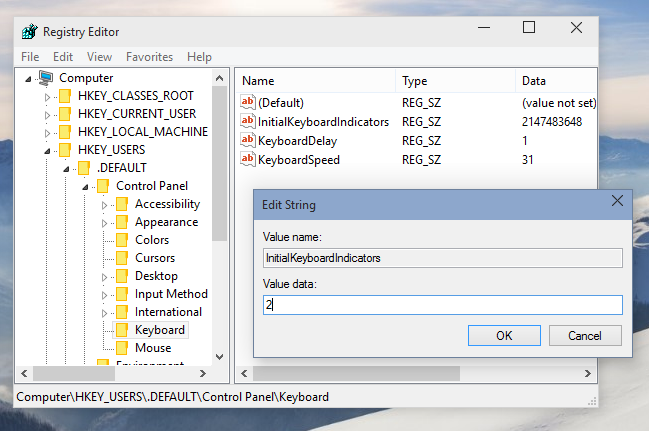
Bonustips:Genom att använda parametern InitialKeyboardIndicators är det möjligt att styra andra tangenter förutom NumLock. Se tabellen för dess möjliga värden för Windows 7:
| InitialKeyboardIndicators värde | Ändamål |
| 0 | Stäng av alla indikatorer (NumLock, CapsLock, ScrollLock) |
| 1 | Slå på CapsLock |
| 2 | Slå på NumLock |
| 3 | Slå på CapsLock och NumLock |
| 4 | Slå på ScrollLock |
| 5 | Slå på CapsLock och ScrollLock |
| 6 | Slå på NumLock och ScrollLock |
| 7 | Slå på alla indikatorer (NumLock, CapsLock, ScrollLock) |
För Windows 8 och senare bör du försöka använda värden som 80000000,80000001,80000002, dvs lägga till 80000000 till Windows 7-värdet.
Du kan spara tid och använda Winaero Tweaker istället. Den kommer med följande funktion:

Du kan ladda ner den här: Ladda ner Winaero Tweaker.
Det är allt.